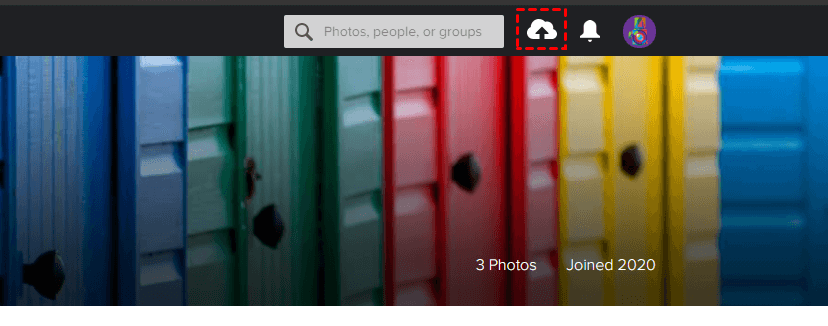Ricerca rapida:
Perché trasferire le foto da Google Photos a Flickr?
Quando si tratta di condivisione online delle foto, Flickr e Google Photos non sono affatto nuovi per noi. Quando Google Photos è stato annunciato nel 2015, Google ha promesso spazio di archiviazione illimitato per le foto gratuitamente. Tuttavia, il 12 novembre 2020 Google ha annunciato la fine dell"archiviazione gratuita illimitata online per Google Photos. A partire dal 1° giugno 2021, tutte le foto ad alta definizione caricate su Google Photos verranno considerate parte dei 15 GB di spazio di archiviazione gratuito forniti da un account Google.
Flickr è presente da molto tempo ed è stato considerato uno dei migliori servizi di hosting di immagini online e di hosting video, che consente di caricare foto e video da condividere con gli altri. Gli utenti possono archiviare gratuitamente 1.000 video o foto.
Ora che Google Photos ha terminato lo spazio di archiviazione gratuito illimitato, molti utenti potrebbero cercare un"alternativa a Google Photos. In questo caso, Flickr potrebbe essere la scelta migliore, perché non ha restrizioni sulla qualità delle immagini caricate (non riduce la qualità delle immagini).
Come trasferire rapidamente le foto da Google Photos a Flickr?
Ma come trasferire facilmente le foto da Google Photos a Flickr? Questo post presenterà di seguito 2 modi, così potrai scegliere quello che più fa al caso tuo.
Modo più semplice: Trasferire automaticamente le foto da Google Photos a Flickr con MultCloud
MultCloud, come gestore di archiviazione cloud multiplo, non solo può gestire più account di archiviazione cloud in un"unica posizione con un solo accesso, ma può anche trasferire, eseguire il backup e sincronizzare file tra cloud direttamente senza scaricare e caricare.
✨Semplice: Facile da usare, non sono necessarie competenze professionali.
✨Veloce: Più veloce dei metodi tradizionali.
✨Intelligente: Offre opzioni come la pianificazione o le impostazioni delle preferenze.
Attualmente supporta più di 30 servizi cloud, inclusi Google Drive, Google Workspace, Dropbox, MEGA, Flickr, Google Photos, iCloud Photos, ecc, e sono supportati anche i protocolli FTP, SFTP, FTPs e WebDav.
Qui puoi leggere di seguito come spostare le foto da Google Photos a Flickr passo dopo passo.
Passo 1. Prima di iniziare, devi creare un account MultCloud utilizzando il tuo indirizzo email.
Passo 2. Accedi a MultCloud utilizzando il tuo indirizzo email e aggiungi i cloud a MultCloud cliccando sulla scheda "Aggiungi Cloud". Qui seleziona Google Photos da aggiungere, segui le indicazioni per completare l"aggiunta del cloud.
Passo 3. Segui la stessa procedura per aggiungere Flickr a MultCloud e troverai che gli account aggiunti verranno elencati nel pannello sinistro.
Suggerimento: Come gestore gratuito di archiviazione cloud, MultCloud è molto conveniente perché non ci sono limiti sul numero di cloud che puoi aggiungere. Se hai molti cloud supportati da MultCloud, puoi aggiungerli a MultCloud per una migliore gestione. Ad esempio, puoi facilmente trasferire Google Photos su iCloud o Google Photos su Dropbox.
Passo 4. Trasferisci le foto da Google Photos a Flickr utilizzando "Trasferimento Cloud". Fai clic su "Trasferimento Cloud", seleziona Google Photos come origine, seleziona la directory sotto Flickr come destinazione, fai clic su "Trasferisci Ora" e il processo partirà.
Note:
- Se ci sono molte foto da trasferire, è possibile chiudere la pagina perché MultCloud supporta il Trasferimento offline finché il compito inizia.
- MultCloud può anche aiutare a spostare le foto da Flickr a Google Photos selezionando Flickr come origine e Google Photos come destinazione.
Metodo Tradizionale: Trasferire manualmente le foto da Google Photos a Flickr tramite Download & Upload
Normalmente, scegliamo un metodo di caricamento e scaricamento per il trasferimento delle immagini, percorrendo approssimativamente i seguenti passaggi:
Passo 1. Vai su https://photos.google.com/ e accedi al tuo account.
Passo 2. Posiziona il cursore sulle foto e quindi fai clic sul segno di spunta per selezionare le foto che desideri spostare. Fai clic sull"icona "Download" situata nell"angolo in alto a sinistra dello schermo. Le tue foto verranno ora scaricate sul tuo computer. Puoi utilizzare questo stesso metodo per scaricare video da Google Photos.
Passo 3. Vai su https://www.flickr.com/ e accedi al tuo account con il tuo username e password di Flickr.
Passo 4. Fai clic sul pulsante "Carica" situato in alto nella finestra. Fai clic su "Scegli Foto & Video".
Passaggio 5. Sfoglia e seleziona le foto che desideri caricare. Clicca sul pulsante "Apri" per caricare le foto su Flickr.
Note:
- Quando scarichi le immagini, il tuo browser ti chiederà di salvare un file .zip, clicca su "Salva" e specifica una posizione per il download. È meglio decomprimere il file .zip scaricato prima di caricarlo.
- oltre al metodo di caricamento sopra descritto, hai un"altra opzione per caricare le foto, chiamata "trascinamento e rilascio". Devi solo trascinare le foto scaricate direttamente dal tuo computer a una posizione nel tuo account Flickr.
Tuttavia, nessuno vorrebbe scaricare tutte le cose da Google Foto e quindi ricaricarle su Flickr, specialmente quando ci sono numerose foto. Quindi, MultCloud --- il gestore di file cloud online gratuito è la scelta adatta per spostare facilmente e velocemente le foto da Google Foto a Flickr.
Riepilogo
Come puoi vedere, MultCloud può aiutarti a trasferire le foto da Google Foto a Flickr in soli 4 passaggi, liberandoti dal problema del download e dell"upload. Oltre a "Trasferimento Cloud", MultCloud ha anche una funzione di tipo esploratore e "Sincronizzazione Cloud".
Per la funzione di tipo esploratore, è simile all"Esplora risorse di Windows online, puoi eseguire operazioni come "Carica", "Scarica", "Copia", "Condividi", ecc. come faresti attraverso il sito web ufficiale. Inoltre, supporta anche il caricamento remoto sul cloud. Ad esempio, se desideri caricare su Google Drive da URL per risparmiare spazio locale, puoi sfruttarlo al massimo.
Per la "Sincronizzazione Cloud", ti consente di creare relazioni di sincronizzazione tra i cloud direttamente. Se desideri sincronizzare Google Foto su Google Drive direttamente, "Sincronizzazione Cloud" può essere d"aiuto.
MultCloud supporta i Cloud
-
Google Drive
-
Google Workspace
-
OneDrive
-
OneDrive for Business
-
SharePoint
-
Dropbox
-
Dropbox Business
-
MEGA
-
Google Photos
-
iCloud Photos
-
FTP
-
box
-
box for Business
-
pCloud
-
Baidu
-
Flickr
-
HiDrive
-
Yandex
-
NAS
-
WebDAV
-
MediaFire
-
iCloud Drive
-
WEB.DE
-
Evernote
-
Amazon S3
-
Wasabi
-
ownCloud
-
MySQL
-
Egnyte
-
Putio
-
ADrive
-
SugarSync
-
Backblaze
-
CloudMe
-
MyDrive
-
Cubby


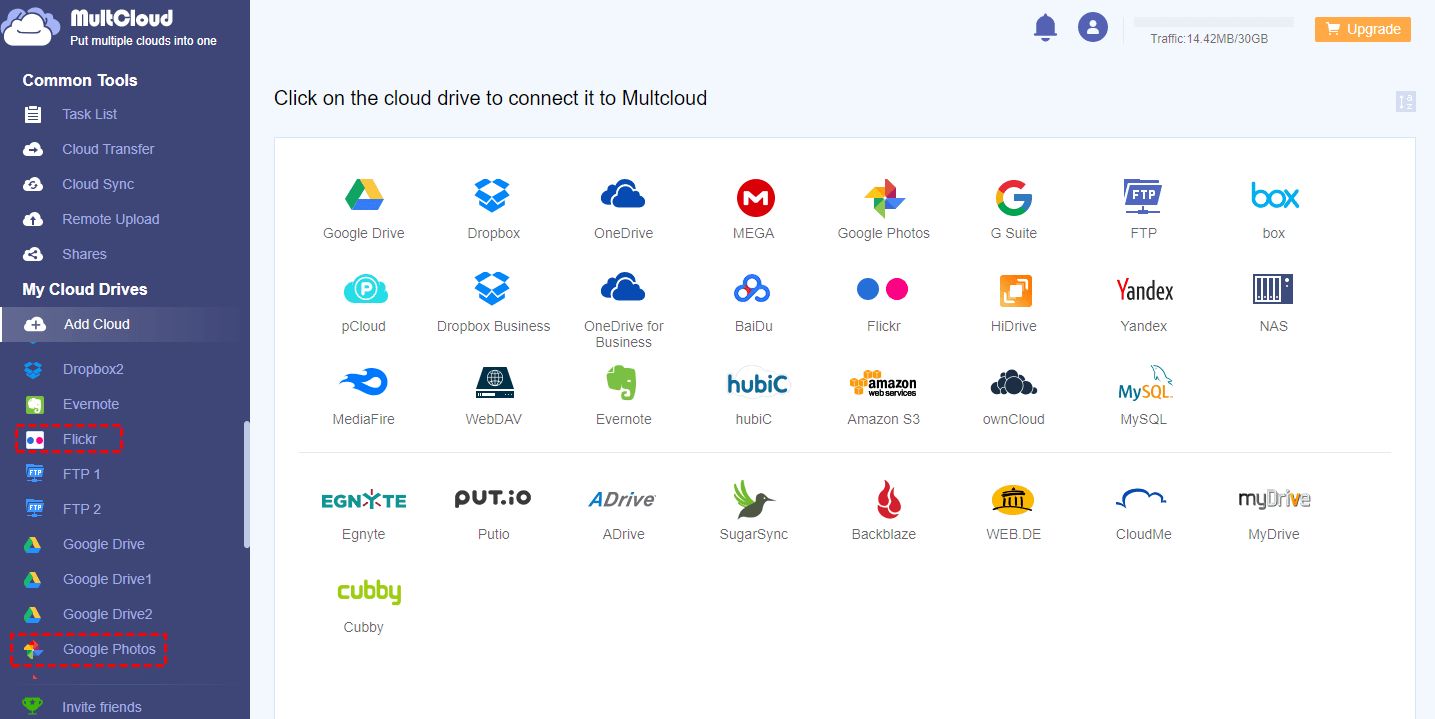
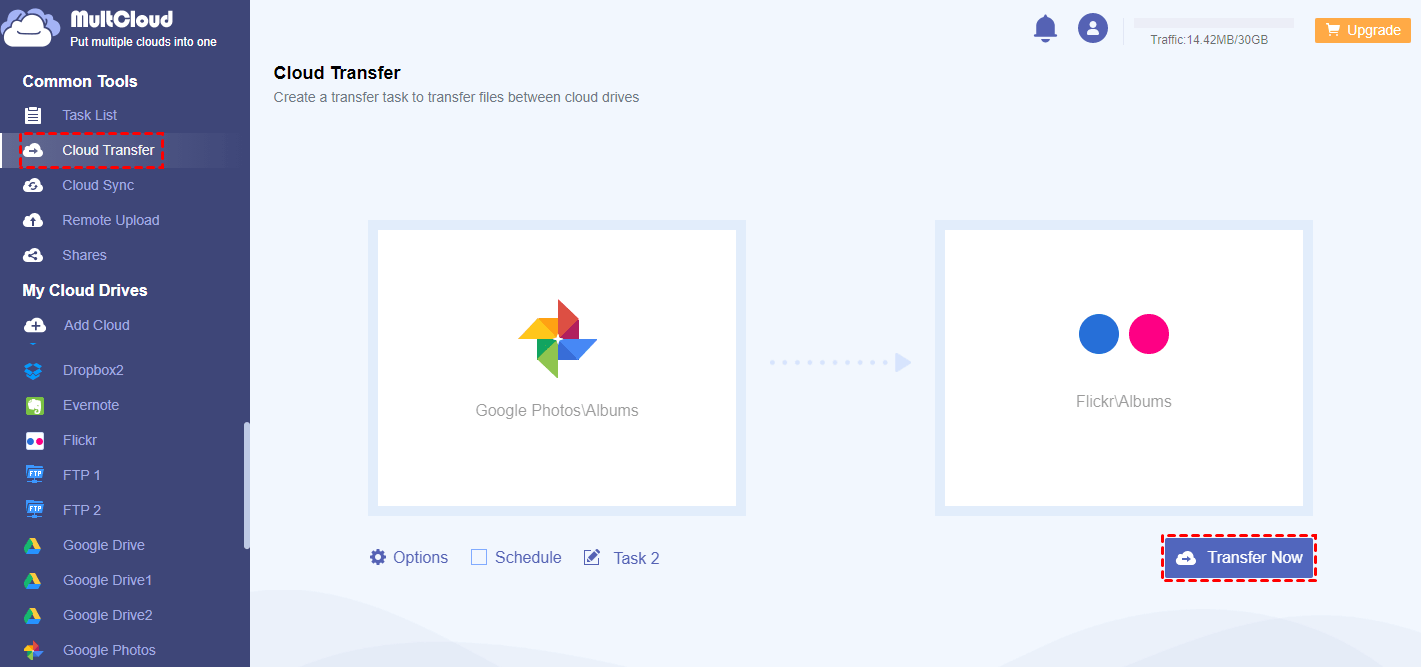
.png)